Преглед садржаја
Док радимо у Мицрософт Екцел , често морамо да бројимо ћелије са одређеним текстом. Данас ћу вам показати како да пребројите ћелије са одређеним текстом у Екцелу .
Преузмите Вежбање
Можете преузети следећу Екцел радну свеску за боље разумевање и вежбање сами.
Број ћелија са одређеним текстом.клск
5 једноставних начина за бројање ћелија са одређеним текстом у Екцел-у
У овом чланку ћете научити како да пребројите ћелије са одређеним текстом у Екцел користећи функцију ЦОУНТИФ , комбинујући функција СУМПРОДУЦТ и ЕКСАЦТ функција и комбиновање функције СУМПРОДУЦТ , функције ИСБРОЈ и функција ФИНД . Хајде да погледамо скуп података. Имамо записе о разним књигама из књижаре под називом Кингфисхер Бооксторе.
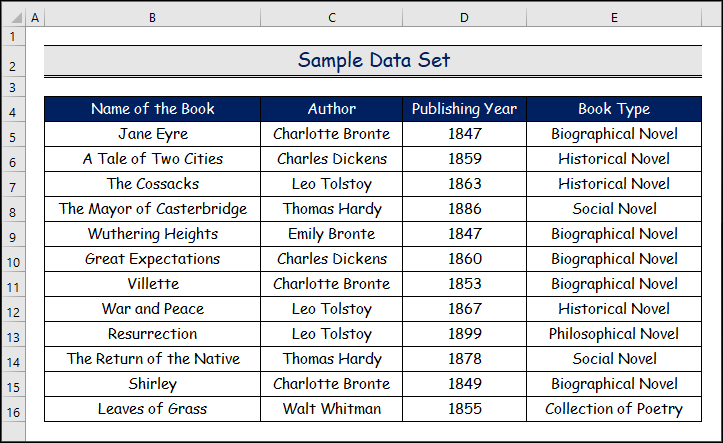
1. Коришћење функције ЦОУНТИФ за бројање комплетне ћелије у Екцел-у
Желимо да сазнамо колико има биографских романа. Морамо да ускладимо комплетне ћелије колоне Тип књиге.
ЦОУНТИФ() Функција
- Потребна су два аргумента, опсег ћелија и један одређени критеријум.
- Даје број ћелија које одговарају одређеном критеријуму унутар тог опсега ћелија као излаз.
Корак 1:
- Прво, изаберите Ц18 ћелију.
- Друго, откуцајтеследећу формулу испод.
=COUNTIF(E5:E16,"Biographical Novel")
- Затим притисните ЕНТЕР .
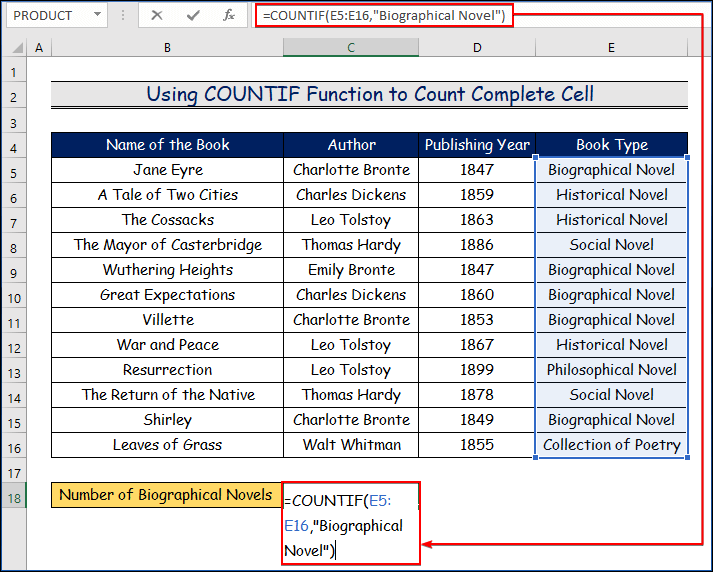
Корак 2:
- Коначно, дата слика приказује број биолошких романа и вредност је 5.
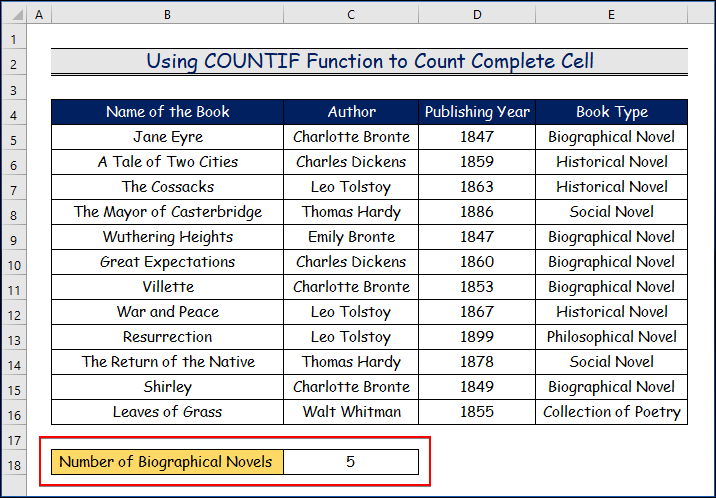
Прочитајте више: Како да Пребројите број ћелија са датумима у Екцел-у (6 начина)
2. Коришћење функције ЦОУНТИФ за бројање делимичних ћелија са одређеним текстом у Екцел-у
Овде ћемо одредити број ћелија са специфичним текстом за делимичне ћелије на било којој од позиција. Ево нашег скупа података где ћемо применити функцију ЦОУНТИФ да одредимо број ћелија са специфичним текстом за различите позиције.
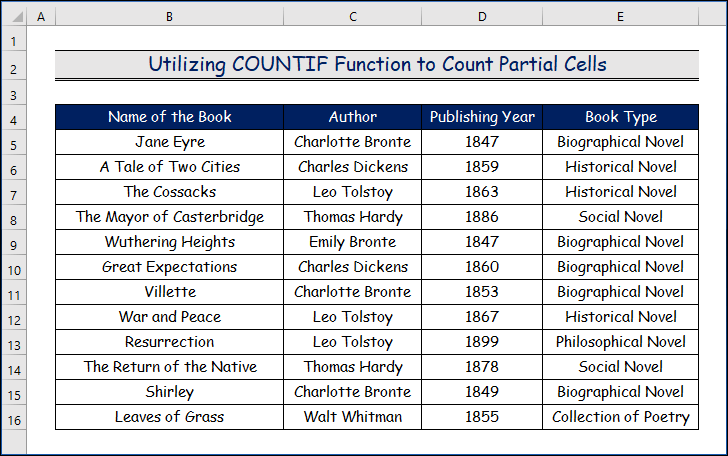
2.1. Делимична ћелија на почетку
Овде желимо да сазнамо све врсте књига почев од „историјске“.
Корак 1:
- Прво, изаберите Ц18 ћелију.
- Затим запишите следећу формулу испод овде.
=COUNTIF(E5:E16,"Historical*")
- Затим притисните ЕНТЕР .
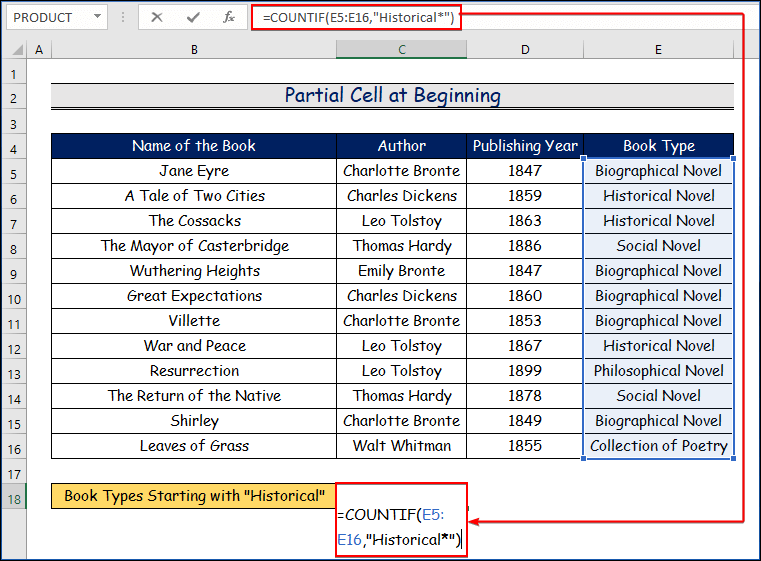
Корак 2:
- На крају, дата слика приказује број типова књига који почињу са Историјски и Постоје 3 Врсте књига које почињу текстом „ Историјски ”.
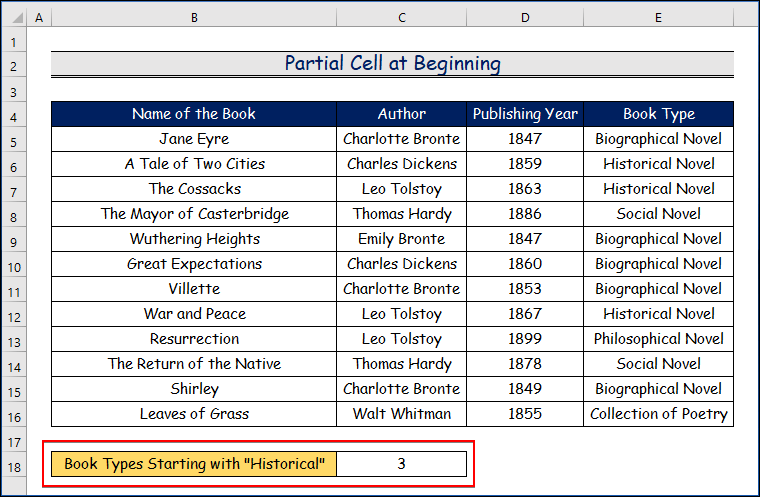
2.2. Делимична ћелија на крају
Сада, желимо да пронађемо све Типове књига које се завршавају са “ Роман “.
Корак1:
- Прво, изаберите Ц18 ћелију.
- Затим запишите следећу формулу испод овде.
=COUNTIF(E5:E16,"*Novel")
- Затим притисните ЕНТЕР .
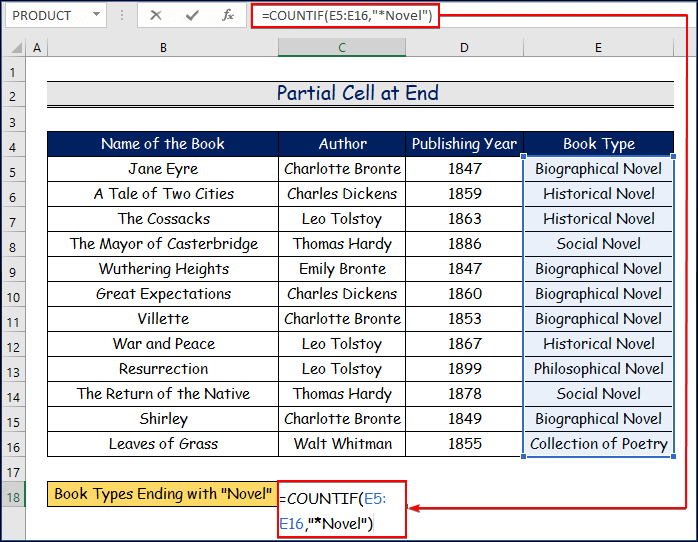
Корак 2:
- На крају, приказана слика показује колико различитих категорија књига завршава са „ Роман .“ Дакле, има укупно 11 романа.
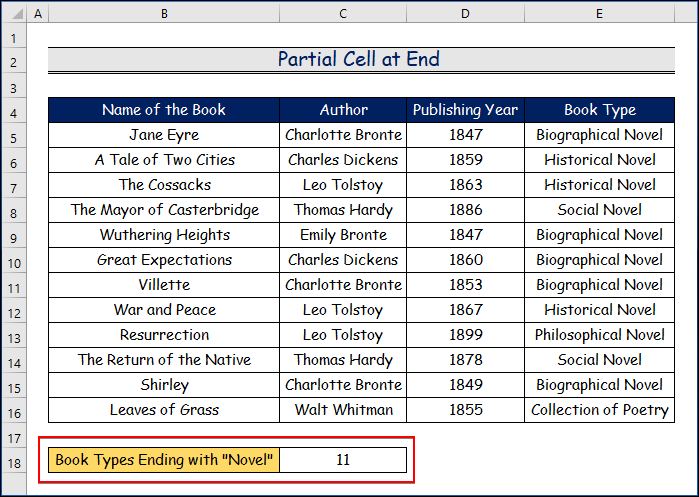
2.3.Делимична ћелија у средини
У овом одељку желимо да пронађемо све Типове књига са “ цал” у средини.
Корак 1:
- Прво, изаберите Ц18 ћелија.
- Онда, овде запишите следећу формулу.
=COUNTIF(E5:E16,"*cal*")
- Затим притисните ЕНТЕР .
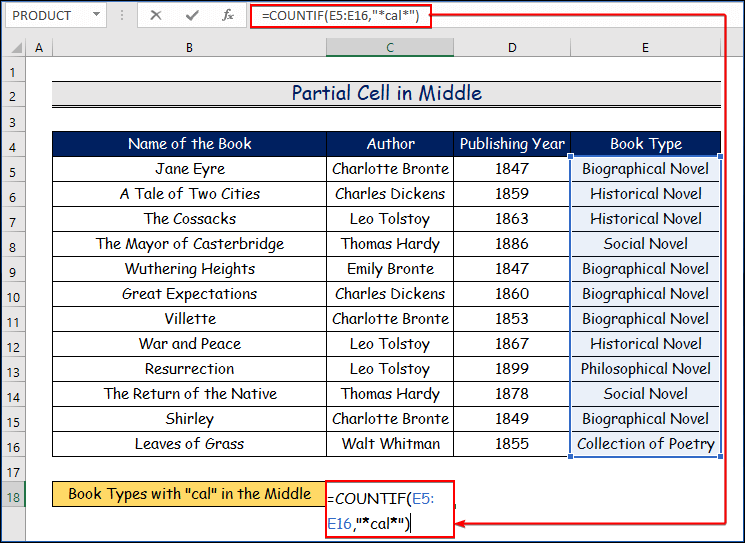
Корак 2:
- Као резултат, видећете да постоје 9 типови књига са “ цал” у средини.

Ограничења функције ЦОУНТИФ()
- ЦОУНТИФ() функција не може правилно рачунати ако одређени текст садржи више од или близу 255 знакова.
- Покреће се #Валуе Еррор ако узмете опсег ћелија из друге радне свеске као аргумент, а радна свеска је затворена.
Прочитајте више: Како рачунати ако ћелија садржи број (најлакших 7 начина)
Слична очитавања
- Број празних ћелија у Екцел-у (4 начина)
- Како бројати ћелије То није празно у Екцел-у (8 КорисноМетоде)
- Екцел броји ћелије са бројевима (5 једноставних начина)
- Како бројати попуњене ћелије у Екцел-у (5 брзих начина)
3. Комбиновање функција СУМПРОДУЦТ и ЕКСАЦТ за бројање комплетне ћелије
У овом делу ћемо вам показати како да пребројите комплетне ћелије са одређеним текстом у Екцел-у комбиновањем функција СУМПРОДУЦТ и ЕКСАЦТ функција .
Функција СУМПРОДУЦТ()
- Захваћа опсег бројева или ћелија као улаз.
- Даје њихов математички збир као излаз.
Екацт() Функција
- Прима два улаза, одређени текст и опсег ћелија.
- Враћа Булове вредности , Тачно ако се текст у потпуности поклапа са ћелијом и Нетачно ако се не подудара.
Корак 1:
- Прво, изаберите Ц18 ћелију.
- Након то, овде унесите следећу формулу.
=SUMPRODUCT(--EXACT("Leo Tolstoy",C5:C16))
- Затим притисните ЕНТЕР .
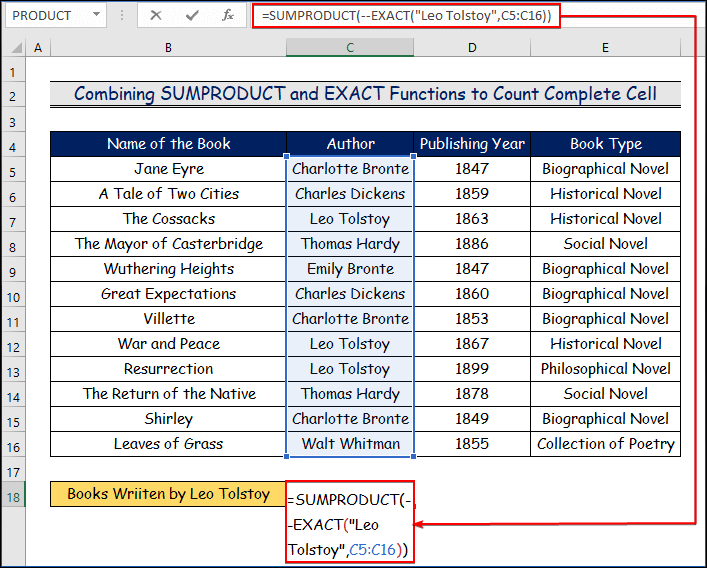
Рашчламба формуле
<1 3>Корак 2:
- Дакле, налазимо да има 3 књиге које је написао Лав Толстој .
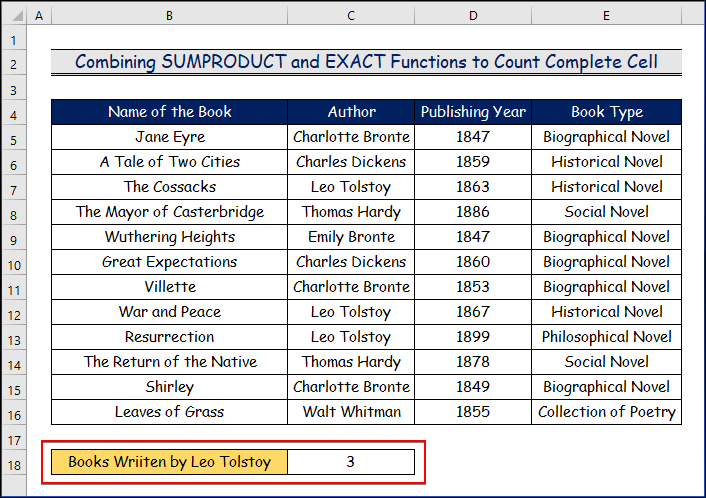
Прочитајте више: Екцел формула за Бројите ћелије са текстом (сви критеријуми укључени)
4. Комбиновање функција ЗУМПРОИЗВОД, ИСБРОЈ и ФИНД за пребројавање делимичне ћелије
У овом одељку ћемо сазнати колико књига има написале су сестре Бронте . То значи или од Емили Бронте или од Цхарлотте Бронте . Само ћемо упарити текст “Бронте” делимично са колоном Ц .
ФИНД() Функција
- Потребна су два улаза. Један одређени текст и опсег ћелија.
- Враћа позицију текста у ћелији ако се делимично подудара са било којом ћелијом (разликује велика и мала слова) и враћа грешку ако се не подудара.
ИСНУМБЕР() Функција
- Узима излаз који враћа функција ФИНД() функција као улаз.
- Претвара бројеве као ТАЧНО, а грешке у ЛАЖЕ.
Корак 1:
- Прво, изаберите Ц18 ћелија.
- Након тога, овде унесите следећу формулу.
=SUMPRODUCT(--ISNUMBER(FIND("Bronte",C5:C16)))
- Затим, притисните ЕНТЕР .
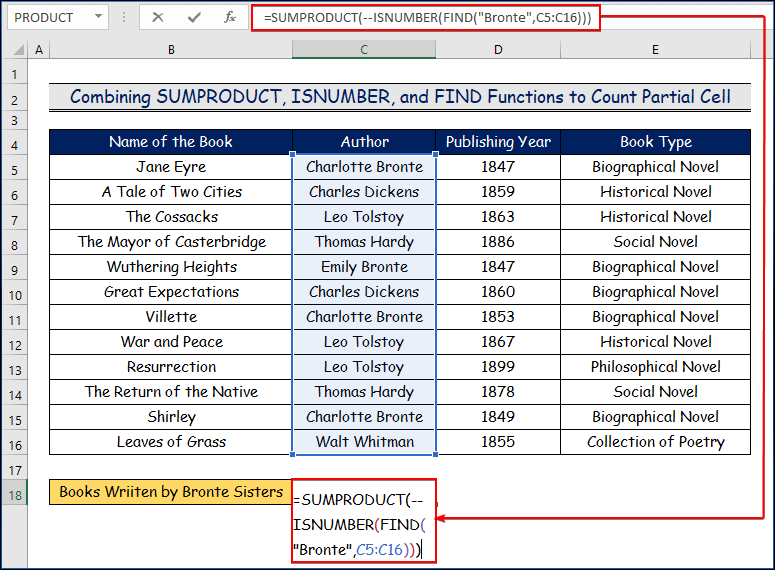
Рашчламба формуле
- ФИНД(“Бронте”,Ц5:Ц16): Ова функција враћа позицију текста “ Бронте ”у ћелијама колоне Ц , ако их пронађе, у супротном враћа грешку.
- ИСНУМБЕР(ФИНД(“Бронте”,Ц5:Ц16)): Ово функција претвара бројеве у ТРУЕ , а грешке у ФАЛСЕ .
- Знак “–” претвара ТРУЕ и ФАЛСЕ у 1 и 0 .
- СУМПРОДУЦТ(–ИСНУМБЕР(ФИНД(“Бронте”,Ц5:Ц16)) ): Функција даје збир свих 0 и 1 . Ово је колико пута се реч „ Бронте ” налази на списку аутора.
Корак 2:
- Дакле, налазимо да је укупан број књига доступних за сестре Бронте 4 .
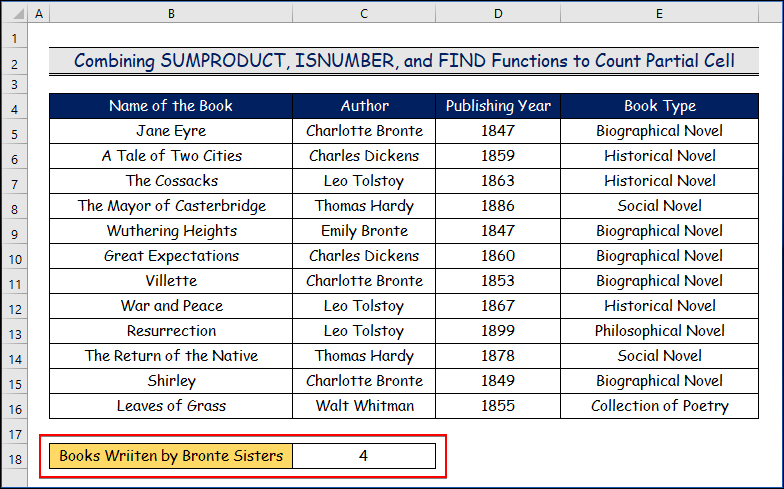
Прочитајте више: Екцел броји број ћелија у опсегу (6 једноставних начина)
5. Коришћење ЦОУНТИФ за бројање специфичног текста за више критеријума у Екцел-у
Сада идемо на нешто сложеније. Желимо да сазнамо укупан број књига које је написао Лав Толстој , али су објављене после 1870.
Користићемо Екцел-ов ЦОУНТИФС() функција овде.
ЦОУНТИФС() Функција
- Узима више од једног опсега ћелија и критеријума као улаз.
- Враћа колико пута су испуњени сви критеријуми.
Корак 1:
- Прво, изаберите Ц18 ћелија.
- Након тога, запишите следећу формулу испод овде.
=COUNTIFS(C5:C16,"Leo Tolstoy",D5:D16,">1870")
- Затим притисните ЕНТЕР .
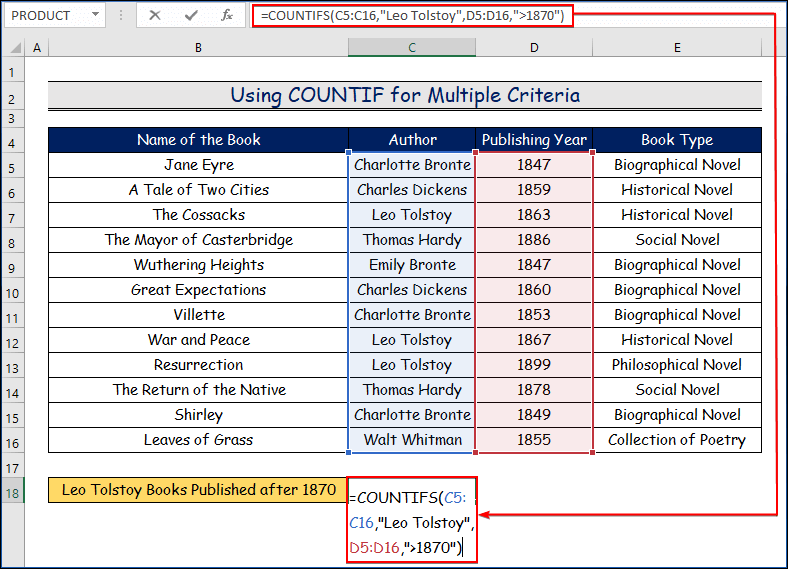
Корак 2:
- Овде ЦОУНТИФС( ) узима два опсега ћелија и два критеријума као улаз.
- Проналази „Лава Толстоја“ између ћелија Ц5 до Ц16 и проналази године веће од 1870 од ћелија Д5 до Д16 . Затим враћа заједнички број као излаз.
- Коначно, видимо да је број књига које је написао Лав Толстој објављених после 1870 1 .
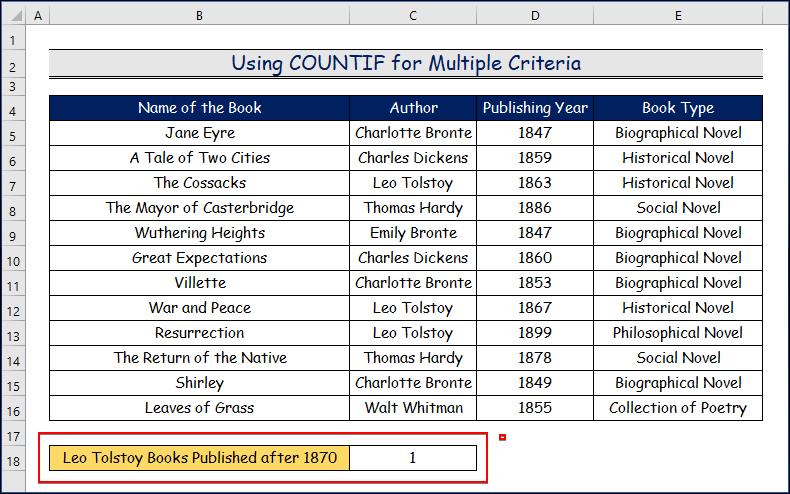
Прочитајте више: Како пребројати филтриране редове са критеријумима у Екцел-у (5 једноставних начина)
Закључак
У овом чланку смо покрили 5 начина за бројање ћелија са одређеним текстом у Екцел-у. Искрено се надам да сте уживали и научили много из овог чланка. Поред тога, ако желите да прочитате више чланака о Екцел-у, можете посетити нашу веб локацију, ЕкцелВИКИ . Ако имате питања, коментаре или препоруке, оставите их у одељку за коментаре испод.

